[100 % vyriešené] Ako opraviť hlásenie „Chyba pri tlači“ v systéme Windows 10?
![[100 % vyriešené] Ako opraviť hlásenie „Chyba pri tlači“ v systéme Windows 10? [100 % vyriešené] Ako opraviť hlásenie „Chyba pri tlači“ v systéme Windows 10?](https://img2.luckytemplates.com/resources1/images2/image-9322-0408150406327.png)
V systéme Windows 10 sa zobrazuje správa o chybe tlače, potom postupujte podľa opráv uvedených v článku a uveďte tlačiareň do správnej cesty...
Po oprave Windows 10 Error 0x803F7003: Microsoft Windows 10 Store Error sa zobrazí nová chyba, ktorá hovorí „ Bol dosiahnutý limit zariadenia na inštaláciu aplikácií a hier “.
Táto chyba sa zobrazí na obrazovke, keď sa používateľ pokúsi nainštalovať novú hru/aplikáciu do svojho počítača alebo notebooku so systémom Windows 10, keď prekročí limit zariadenia a zabráni vám v ďalšej inštalácii aplikácií alebo hier.
Preto je nanajvýš dôležité prekonať túto chybu, aby ste si mohli nainštalovať svoju obľúbenú hru do systému Windows 10.
V tomto článku som uviedol niektoré z metód, ktoré vyriešia problém s obmedzením zariadení so systémom Windows 10 a uvoľnia priestor na inštaláciu nových hier a aplikácií v systéme Windows 10.
Ako opraviť chybu dosiahnutia limitu zariadenia v systéme Windows 10?
Nižšie sú uvedené spôsoby, pomocou ktorých môžete vyriešiť chybu dosiahnutého limitu zariadenia pri inštalácii aplikácií / hier v systéme Windows 10. Pozrite si ich.
Metóda 1 - Opravte túto chybu prostredníctvom účtu Microsoft
Tento typ chyby sa môže zobraziť po prekročení limitov maximálneho počtu zariadení (10 zariadení na účet) vo vašom účte Microsoft.
Toto je hlavná príčina, ktorá vám bráni v inštalácii ďalších aplikácií alebo hier. Ak chcete tento problém vyriešiť, jednoducho sa prihláste do svojho účtu Microsoft a odstráňte všetky nepoužívané zariadenia.
Metóda 2 – Aktivujte si Windows 10
Toto chybové hlásenie sa objaví z dôvodu neaktivovaného operačného systému Windows 10. Uistite sa teda, či je váš operačný systém Windows 10 aktualizovaný alebo nie.
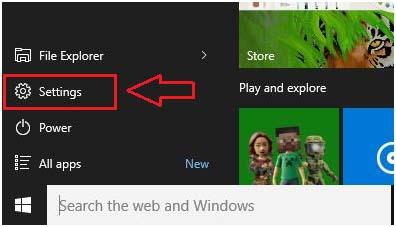
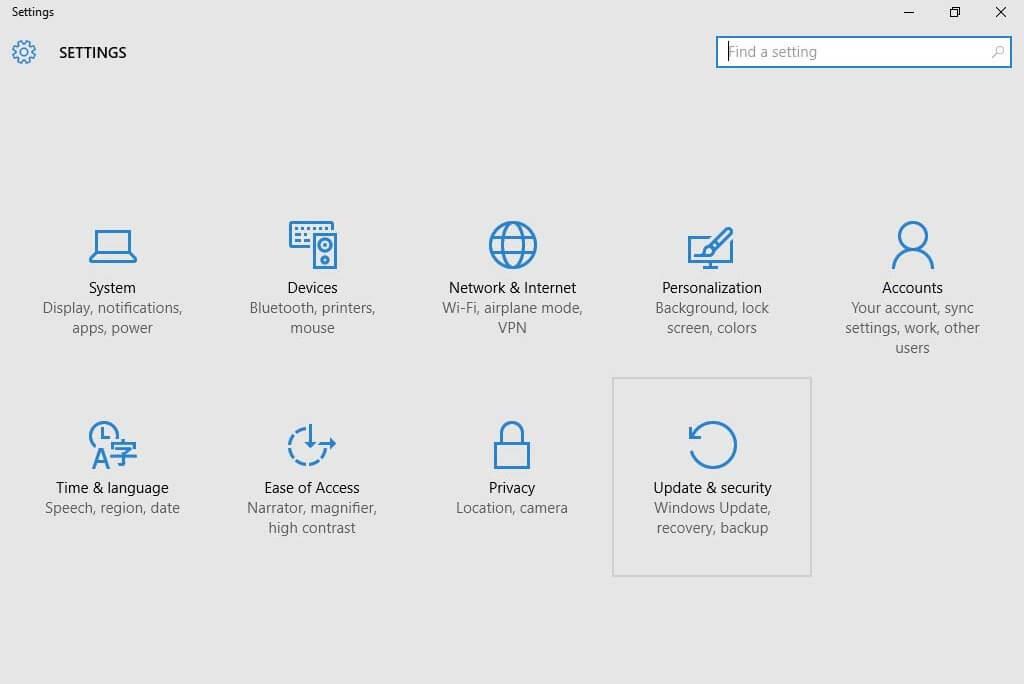

Metóda 3 – Odstráňte čakajúce sťahovanie alebo aktualizácie
Kvôli čakajúcim sťahovaniam a aktualizáciám vám niekedy môže byť zabránené v inštalácii ďalších aplikácií alebo hier. Na vyriešenie tohto problému použite kroky uvedené nižšie.
Po odstránení čakajúcich aktualizácií a stiahnutí sa pokúste nainštalovať akúkoľvek hru alebo aplikáciu a skontrolujte, či bol dosiahnutý limit zariadenia na inštaláciu aplikácií/hier, alebo nie.
Metóda 4 – Obnovte Microsoft Store
Resetovanie obchodu Microsoft/Windows vám môže pomôcť pri oprave limitu zariadenia Windows 10 dosiahnutého pri inštalácii aplikácií a hier. Postupujte podľa nasledujúcich krokov:
Tým sa obnoví váš obchod Microsoft Store a odstráni sa chyba limitu zariadenia Microsoft Store
Skontrolujte výkon počítača/notebooku so systémom Windows
Ak chcete, aby váš počítač/notebook so systémom Windows fungoval ako nový, musíte ho udržiavať pravidelným skenovaním. Na tento účel môžete vyskúšať nástroj na opravu počítača .
Ide o pokročilý profesionálne navrhnutý nástroj na opravu, ktorý prehľadá váš počítač len raz a odhalí všetky problémy a chyby, ktoré spomaľujú váš počítač.
Opravuje chyby, ako sú BSOD, register, aktualizácia, DLL, hra a mnoho ďalších a tiež opravuje poškodené alebo poškodené systémové súbory bez akýchkoľvek problémov.
Získajte nástroj na opravu počítača na zrýchlenie výkonu systému Windows
Záver
Toto boli riešenia, ktoré vás prevedú na prekonanie problému s obmedzením počtu zariadení účtu Microsoft . Prejdite si ich a aplikujte ich jeden po druhom, aby ste zvýšili limit zariadenia.
Očakáva sa, že sa vám tento článok páčil a ukázalo sa, že je informatívny pri riešení limitu zariadení Windows 10 a vašich ďalších otázok.
V systéme Windows 10 sa zobrazuje správa o chybe tlače, potom postupujte podľa opráv uvedených v článku a uveďte tlačiareň do správnej cesty...
Schůzky můžete snadno znovu navštívit, pokud je zaznamenáte. Zde je návod, jak zachytit a přehrát záznam Microsoft Teams pro vaši příští schůzku.
Keď otvoríte súbor alebo kliknete na odkaz, vaše zariadenie so systémom Android vyberie predvolenú aplikáciu na jeho otvorenie. Pomocou tohto sprievodcu môžete obnoviť svoje predvolené aplikácie v systéme Android.
OPRAVENO: Chyba certifikátu Entitlement.diagnostics.office.com
Chcete-li zjistit nejlepší herní weby, které školy neblokují, přečtěte si článek a vyberte si nejlepší web s neblokovanými hrami pro školy, vysoké školy a práce
Ak čelíte problému s chybovým stavom tlačiarne na počítači so systémom Windows 10 a neviete, ako s ním zaobchádzať, opravte ho podľa týchto riešení.
Ak vás zaujíma, ako zálohovať Chromebook, máme pre vás riešenie. Viac o tom, čo sa zálohuje automaticky a čo nie, nájdete tu
Chcete opraviť aplikáciu Xbox, ktorá sa neotvorí v systéme Windows 10, potom postupujte podľa opráv, ako je povoliť aplikáciu Xbox zo služieb, resetovať aplikáciu Xbox, obnoviť balík aplikácií pre Xbox a ďalšie.
Pokud máte klávesnici a myš Logitech, uvidíte, že tento proces běží. Není to malware, ale není to nezbytný spustitelný soubor pro operační systém Windows.
Přečtěte si článek a zjistěte, jak opravit chybu Java Update 1603 ve Windows 10, vyzkoušejte opravy uvedené jednu po druhé a snadno opravte chybu 1603…




![OPRAVENÉ: Tlačiareň v chybovom stave [HP, Canon, Epson, Zebra & Brother] OPRAVENÉ: Tlačiareň v chybovom stave [HP, Canon, Epson, Zebra & Brother]](https://img2.luckytemplates.com/resources1/images2/image-1874-0408150757336.png)

![Ako opraviť aplikáciu Xbox, ktorá sa neotvorí v systéme Windows 10 [RÝCHLE GUIDE] Ako opraviť aplikáciu Xbox, ktorá sa neotvorí v systéme Windows 10 [RÝCHLE GUIDE]](https://img2.luckytemplates.com/resources1/images2/image-7896-0408150400865.png)

